3 דרכים להמיר AVI ל-MKV [כלול בחינם]
איך להמיר AVI ל-MKV? ובכן, המרת AVI ל-MKV יכולה לתת לך יתרונות שונים. אתה יכול להפעיל את התוכן שלך בפלטפורמות שונות, לקבל איכות וידאו טובה יותר, לבצע תיוג מטא נתונים ועוד. עם זה, אנו יכולים לומר ששינוי קבצי ה-AVI שלך מומלץ מאוד. עם זאת, האם יש לך מספיק ידע כיצד להמיר את סרטון ה-AVI שלך? אם לא, אז תפסו את ההזדמנות לקרוא את פוסט המדריך הזה. כאן תקבל את כל התובנה כיצד להמיר קבצים ביעילות באמצעות שיטות מקוונות ולא מקוונות. כללנו גם את התכונות שלהם כדי לתת לך פרטים נוספים על היכולות שלהם. בלי שום דבר אחר, התחל לקרוא את התוכן הזה ולספוג את כל המידע.
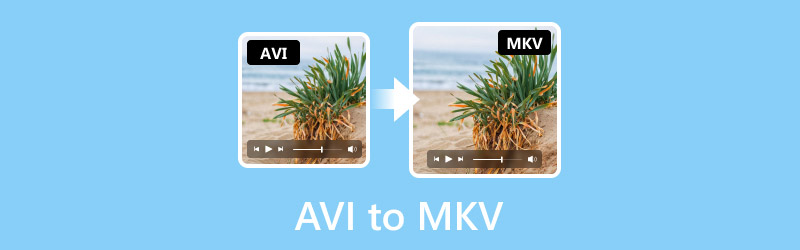
תוכן הדף
חלק 1. מה הם AVI ו-MKV
אבי, או Audio Video Interleave, הוא אחד מפורמטי קבצי הווידאו הפופולריים שתוכנן על ידי מיקרוסופט בשנת 1992. פורמט זה מתאים להשמעה מסונכרנת של סוגים שונים של זרמי אודיו ווידאו. הוא מכיל גם סוגים שונים של רכיבי קודקים לדחיסת וידאו, כגון Xvid ו-DivX, ועדיין ניתן לתמוך בפלטפורמות שונות. מלבד זאת, יש לו גם דחיסה ללא הפסדים. לכן, לא משנה מה תעשה עם הקובץ, זה לא ישפיע על שום איכות, כך שתוכל לקבל חווית צפייה טובה יותר.
MKV, הידוע גם בשם Matroska, נוצר בשנת 1992. הוא נחשב גם לפורמט וידאו סטנדרטי פתוח. זה גם בין הפורמטים הטובים ביותר של קבצי וידאו שבהם אתה יכול להשתמש עבור הזרמת וידאו מקוונת. זה יכול אפילו להציע איכות מעולה שיכולה לספק את הצופים. זה יכול אפילו להתמודד עם אובייקטים תלת מימדיים וכתוביות. בנוסף, ניתן לשחק בו גם במערכות ההפעלה Mac וגם ב-Windows.
למה להמיר AVI ל-MKV?
ישנן סיבות שונות לשנות את AVI ל-MKV. אחד הגורמים הוא תאימות. MKV הוא הפורמט הרב-תכליתי וניתן לשחק אותו בפלטפורמות שונות. שלא כמו AVI, אתה יכול להפעיל את קובץ ה-MKV בנגני מדיה, מכשירים ודפדפנים שונים. בנוסף, MKV תומך בתיוג מטא נתונים. זה אומר שאתה יכול לאחסן פרטים נוספים בסרטון שלך. עם זה, אתה יכול למצוא את הסרטון שלך בקלות. פורמט MKV מושלם גם אם אתה רוצה להוסיף כתוביות לסרטון ולהפוך את התוכן לרב לשוני ומובן. לפיכך, אם אתה רוצה לקבל יותר יתרונות, עליך להמיר את קובץ ה-AVI שלך לפורמט MKV.
חלק 2. המר AVI ל-MKV ב-Vidmore Video Converter
אם אתה רוצה להמיר AVI ל-MKV בצורה מושלמת, אתה חייב שיהיה לך ממיר מושלם. במקרה כזה, השתמש ממיר וידאו Vidmore. תוכנת המרת וידאו זו מאפשרת לך להמיר את AVI ל-MKV בקלות. זה בגלל שאתה יכול לנווט בכל הפונקציות החיוניות שאתה צריך במהלך התהליך מבלי להיתקל בבעיות. בנוסף, התוכנה מסוגלת לתת תהליך המרה מהיר. עם זה, אתה יכול לקבל את קובץ ה-MKV שלך מ-AVI תוך זמן קצר בלבד. יתר על כן, אתה יכול להמיר מספר רב של קבצי AVI בבת אחת בעזרת תכונת המרת האצווה של התוכנית. אתה יכול אפילו לבחור את איכות הווידאו הרצויה לפני שתמשיך לתהליך ההמרה הסופי.
יתר על כן, אתה יכול גם להשתמש בכמה כלי עריכת וידאו לשיפור וידאו. אתה יכול לחתוך, לחתוך, להוסיף אפקטים, להוסיף טקסט, סימני מים, מסננים ועוד. לכן, כשמדובר בהתמודדות עם קבצי ה-AVI שלך, אתה יכול לסמוך על הממיר והעורך הלא מקוונים האלה.
תכונות
- המר AVI ל-MKV ועוד 200 פורמטים דיגיטליים נוספים.
- המר מספר סרטונים בו זמנית.
- זה יכול להציע איכות וידאו מעולה עד 4K.
- ספק כלי עריכה שונים לשיפור הווידאו.
ראה את השיטות הפשוטות להלן להמרת קובץ הווידאו שלך באמצעות ממיר וידאו AVI זה.
שלב 1. לחץ על לחצני ההורדה למטה כדי לגשת בקלות לממיר הווידאו של Vidmore. לאחר מכן, תוכל להמשיך להפעיל אותו במחשב שלך ולראות את הממשק שלו.
שלב 2. לאחר שתפעיל את הממשק, עבור אל מֵמִיר לוּחַ. לאחר מכן, כדי להוסיף את קובץ ה-AVI, לחץ על פלוס או הוסף קבצים. כשתיקיות הקבצים מופיעות, עיין ב-AVI שברצונך להמיר.
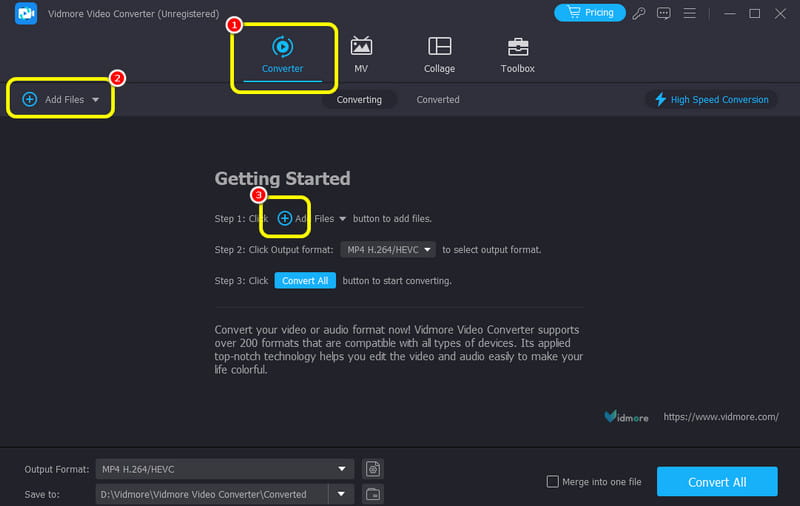
שלב 3. לתהליך הבא, לחץ על תבניות הפלט למטה. כאשר מופיעים פורמטים שונים, בחר MKV כפורמט שלך. אתה יכול גם להתחיל לבחור את איכות הווידאו המועדפת עליך.
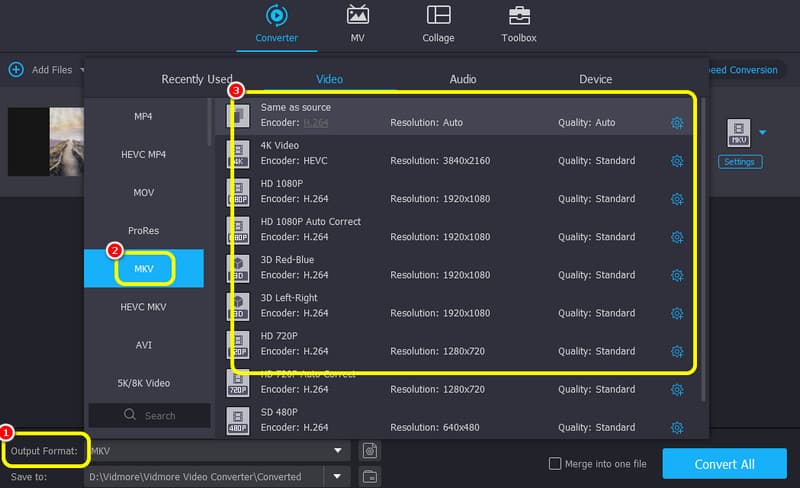
שלב 4. לבסוף, לחץ המר הכל כדי להפוך את קובץ ה-AVI שלך לפורמט MKV. לאחר שתסיים, תוכל לנגן את סרטון ה-MKV שלך בנגן המדיה שלך.

כפסק הדין שלנו, אנו יכולים לדעת כמה מועיל ממיר הווידאו של Vidmore במונחים של הפיכת פורמטי ה-AVI ל-MKV שלך. בנוסף, יש לו את תכונת המרת האצווה המאפשרת לך להמיר קבצי AVI רבים במכה אחת. לכן, אם אתה רוצה לקבל תוצאה מושלמת, נרצה שתפעיל את התוכנה הזו מיד.
חלק 3. שנה AVI ל-MKV באמצעות FreeConvert
אם ברצונך להפוך את AVI ל-MKV באופן מקוון, השתמש ב- FreeConvert כְּלִי. ממיר מבוסס מקוון זה מאפשר לך להפוך את קובץ ה-AVI שלך ל-MKV באמצעות תהליך המרה חלק. בנוסף, אתה יכול אפילו להמיר יותר משני קבצים כדי לחסוך יותר זמן במהלך הליך ההמרה של AVI ל-MKV. אז, השתמש בכלי זה והתחל לנגן את הווידאו שהומר שלך נגן MKV ונגני מדיה אחרים.
- המר AVI ל-MKV בתהליך חלק.
- זה יכול להתמודד עם פורמטי וידאו שונים.
- המרת קידוד של מספר קבצים בבת אחת אפשרי.
שלב 1. עבור אל האתר הראשי של FreeConvert ולחץ על בחר קבצים כדי להעלות את קובץ ה-AVI שברצונך להמיר.
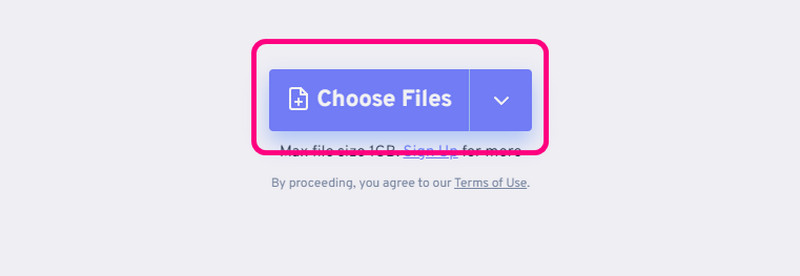
שלב 2. עבור אל האפשרות עיצוב כדי לבחור את MKV פוּרמָט. לאחר מכן, סמן המר כדי להתחיל את תהליך ההמרה.
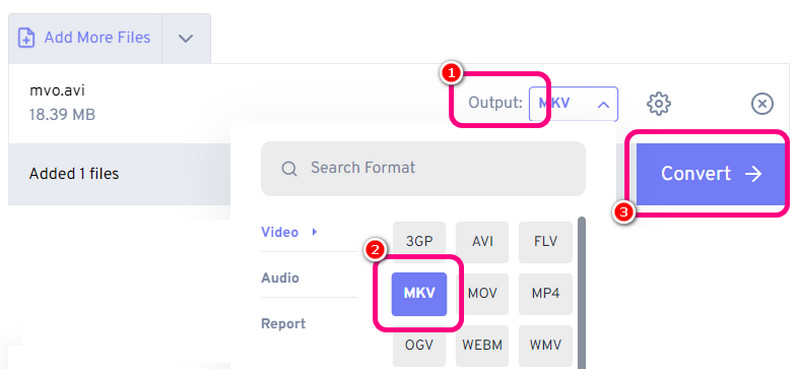
שלב 3. לאחר סיום הליך ההמרה, שמור את קובץ ה-MKV על ידי לחיצה על הורד לַחְצָן.
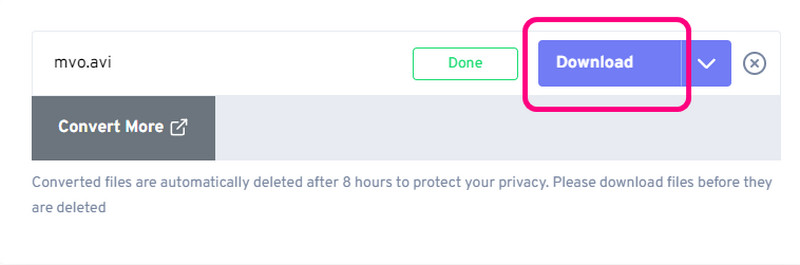
כפי שראית בתהליך, אתה יכול למעשה להפוך את ה-AVI שלך ל-MKV באופן מקוון. זה יכול אפילו להציע תהליך חלק, מה שהופך את הכלי למספק. עם זאת, מכיוון שמדובר בממיר מבוסס אינטרנט, חייבת להיות לך גישה לאינטרנט.
חלק 4. המרת AVI ל-MKV ב-WinXvideo AI
WinXvideo AI היא אחת מהתוכנות הלא מקוונות בהן תוכל להשתמש להמרת AVI ל-MKV ב-Windows וב-Mac. יש לו תהליך המרה מהיר מאוד, מה שהופך אותו לממיר אידיאלי. יתרה מכך, אתה יכול אפילו להמיר את הקבצים שלך לפורמטי וידאו אחרים, כגון WMV, AVI, MOV, MP4, M4V ועוד. לכן, אם אתה רוצה ממיר AVI ל-MKV יעיל, השתמש בתוכנית זו מיד!
- המרת AVI ל-MKV בתהליך מהיר.
- זה יכול להתמודד עם פורמטי וידאו שונים.
- הוא מציע תכונות עריכה בסיסיות.
שלב 1. הורד את WinXvideo AI במערכות ההפעלה Windows או Mac שלך. לאחר מכן, הפעל אותו ובחר באפשרות ממיר וידאו.
שלב 2. לאחר מכן, עבור אל הממשק העליון ולחץ על וִידֵאוֹ אוֹפְּצִיָה. לאחר שתופיע תיקיית הקבצים, בחר את קובץ ה-AVI שברצונך להמיר.
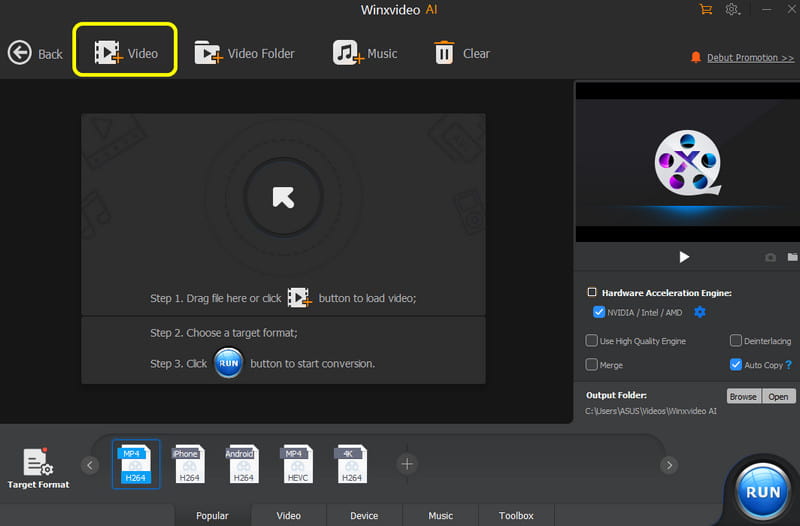
שלב 3. לאחר הכנסת קובץ ה-AVI, עבור אל האפשרות Target Format ובחר ב- MKV פוּרמָט. לתהליך הסופי, לחץ לָרוּץ כדי להתחיל את תהליך ההמרה.

לאחר השימוש בהליך זה, אנו יכולים להסיק ש-WinXvideo AI הוא אחד מהממירים הלא מקוונים הטובים ביותר שאתה יכול לסמוך עליהם כדי להמיר פורמטים של AVI ל-MKV. יש לו תהליך מהיר כך שתוכל לקבל את התוצאה תוך שנייה בלבד. החיסרון היחיד כאן הוא שאתה יכול להמיר רק קבצים מוגבלים, במיוחד בעת שימוש בגרסה החינמית.
סיכום
כדי להמיר AVI ל-MKV, עליך להיות בעל הממיר הטוב ביותר שאתה יכול להפעיל. הודות למאמר זה, אתה יכול לקבל את כל השיטות הטובות ביותר שאתה יכול לבצע כדי לקבל את התוצאה הרצויה. כמו כן, אם אתם מחפשים ממיר שיוכל להמיר ולערוך את הסרטונים שלכם, נרצה שתשתמשו ב- Vidmore Video Converter. זה מאפשר לך להמיר את הקבצים שלך ל-200+ פורמטים דיגיטליים ומציע פונקציות עריכה שונות, מה שהופך אותה לתוכנית לא מקוונת מדהימה.


